word第二页空白页删不掉怎么办 word第二页空白无法删除
更新时间:2023-12-13 13:08:26作者:yang
在使用Word编辑文档时,有时候会遇到第二页空白页无法删除的问题,这给我们的排版带来了一些困扰,尽管我们可以通过调整页边距或删除空白行来解决这个问题,但有时候这些方法并不总是有效。当我们遇到这种情况时,应该如何解决呢?接下来我们将探讨一些解决这个问题的方法,帮助您更好地应对第二页空白页无法删除的困扰。
操作方法:
1.打开导航窗格
打开word文档,打开导航窗格,并在左侧导航中点击页面,方便查看空白页
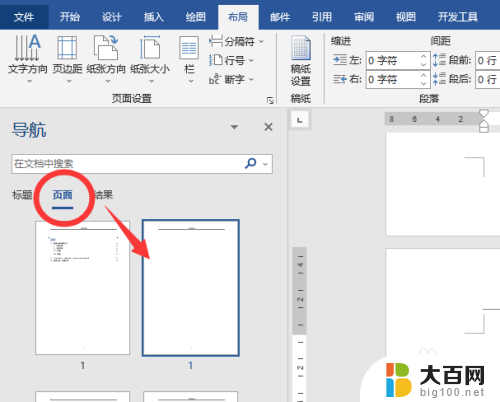
2.显示分页符
将空白页上的回车符都删除了,发现第二页空白页还是无法删除。这一般是通过分页符产生的空白页,这时候,点击显示/隐藏标记图标
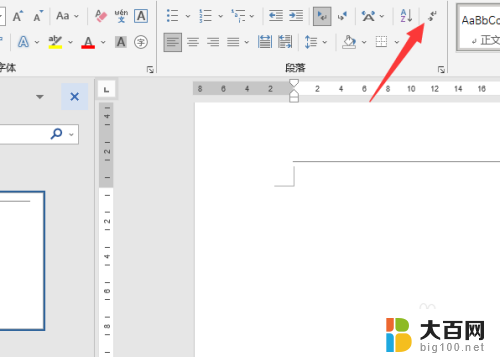
3.选中分页符
分节符就会显示出来,选中分页符
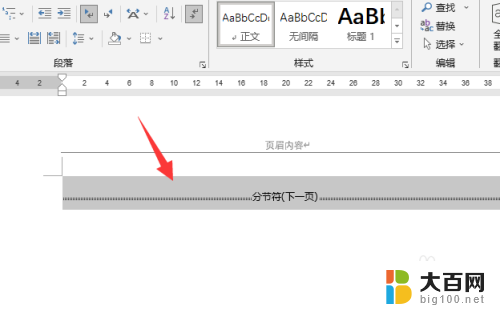
4.删除分页符
按delete键将分页符删除,空白页就删除了

以上就是关于Word第二页空白页无法删除的全部内容。如果你也遇到了相同的情况,可以按照以上方法解决:
word第二页空白页删不掉怎么办 word第二页空白无法删除相关教程
- 打印预览第二页空白怎么删除 Excel表格打印预览多出空白页删除方法
- wps怎么删除word的空白页 wps怎么删除word中的空白页
- wps的word如何删除空白页 WPS如何删除多余的空白页
- wps最后一页空白删不掉怎么办 wps最后一页空白无法删除
- word怎么删除分节符的空白页 Word分节符导致的空白页如何去除
- wps怎么批量删除空白页 wps怎么删除多个空白页
- wps不要的第二页怎么删了 删除wps中不要的第二页的操作方法
- wps怎样删除最后一张空白页 wps怎样删除word文档中的最后一张空白页
- wps如何删除大量空白页 wps如何高效删除大量空白页
- 删除wps文字中多余空白页 wps文字中如何去除空白页
- 苹果进windows系统 Mac 双系统如何使用 Option 键切换
- win开机不显示桌面 电脑开机后黑屏无法显示桌面解决方法
- windows nginx自动启动 Windows环境下Nginx开机自启动实现方法
- winds自动更新关闭 笔记本电脑关闭自动更新方法
- 怎样把windows更新关闭 笔记本电脑如何关闭自动更新
- windows怎么把软件删干净 如何在笔记本上彻底删除软件
电脑教程推荐